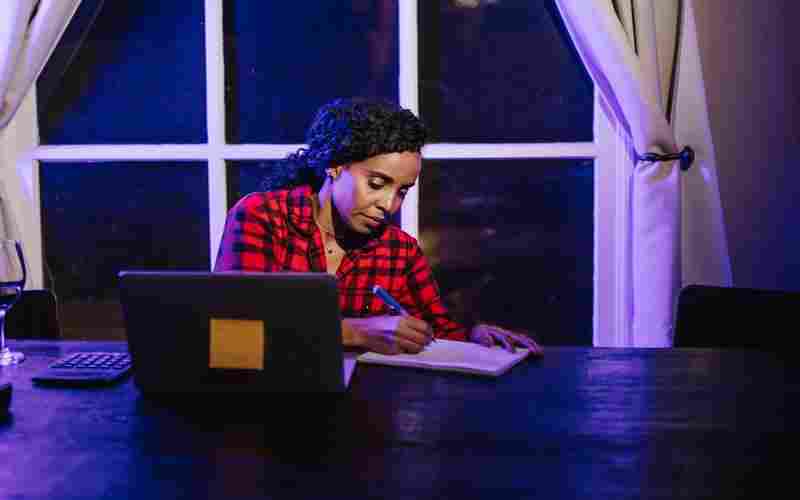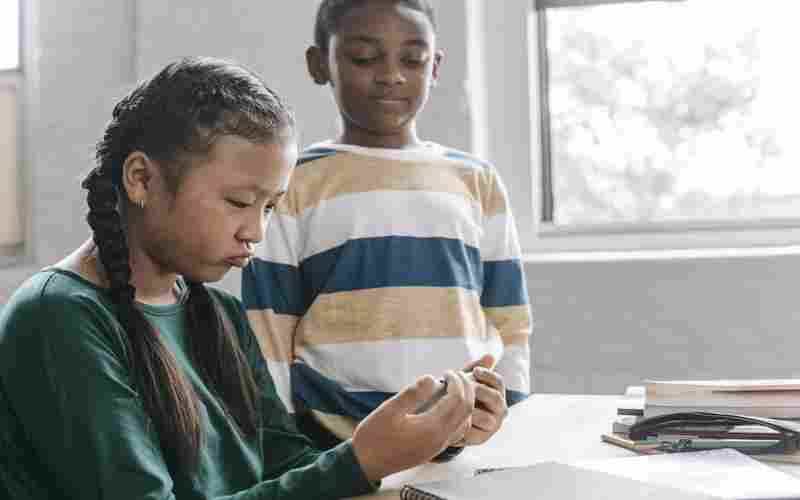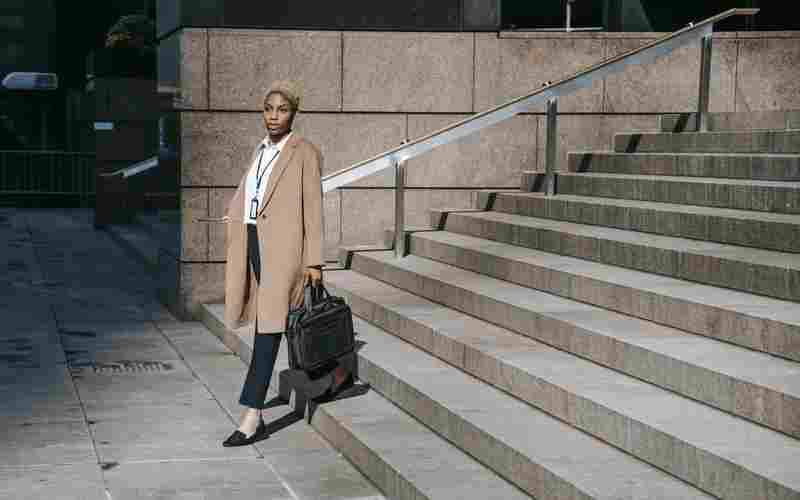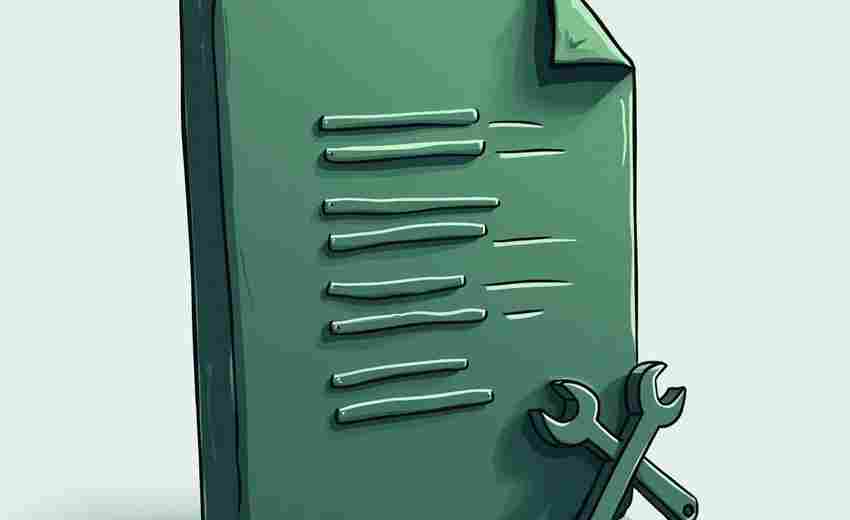360云盘卸载后如何检测本地数据是否清除完毕
在数字化信息管理过程中,数据清除的完整性直接影响系统安全与隐私保护。360云盘卸载后,残留文件或配置项可能导致存储空间浪费、隐私泄露甚至系统运行异常。需通过多维度检测手段确保本地数据彻底清除,避免潜在风险。
文件残留检测
卸载360云盘后,首要任务是检查本地磁盘是否存在残留文件。用户可进入系统盘默认安装路径,如C:Program Files (x86)360或C:Program Files360,手动删除与云盘相关的文件夹。系统用户目录中的隐藏文件夹需重点关注,例如C:Users用户名AppDataLocal360和C:Users用户名AppDataRoaming360,这些位置常存储缓存文件与配置信息。
若手动查找效率较低,可通过系统搜索功能定位关键词。在文件资源管理器中输入“360云盘”“Yunpan”等名称,筛选出所有关联文件。对于无法直接删除的锁定文件,可尝试重启系统或使用第三方文件粉碎工具强制清理。例如,腾讯电脑管家或360安全卫士的“强力清除”功能可突破权限限制。
注册表清理验证
注册表是Windows系统的核心数据库,360云盘的配置信息可能以键值形式残留。打开注册表编辑器(Win+R输入“regedit”),依次展开HKEY_CURRENT_USERSoftware360和HKEY_LOCAL_MACHINESOFTWARE360路径,删除所有与云盘相关的条目。部分残留项可能分散在其他分支,可使用“查找”功能搜索“360Yunpan”等关键词逐项清理。
修改注册表存在风险,操作前建议导出备份。对于非技术用户,推荐使用CCleaner或Revo Uninstaller等工具自动化扫描冗余项。这些工具可识别无效注册表信息并生成清理报告,用户通过对比报告结果判断清理效果。
进程及服务检查
残留进程可能继续占用系统资源或同步数据。打开任务管理器(Ctrl+Shift+Esc),切换至“进程”标签页,检查是否存在“360Yunpan.exe”“360CloudService”等后台程序。若发现相关进程,需立即终止并追溯其启动路径。
部分服务项可能随系统启动自动加载。进入“任务管理器-启动”选项卡,禁用名称含“360”或“Yunpan”的项目。通过“系统配置”(Win+R输入“msconfig”)可进一步检查服务列表,关闭与云盘相关的非必要服务。
专业工具辅助
第三方清理工具可提升检测效率。例如,IObit Uninstaller支持深度扫描模式,识别软件卸载后的残留文件夹、注册表项及快捷方式。其“安装追踪”功能能还原软件安装时的所有操作记录,精准定位遗漏文件。
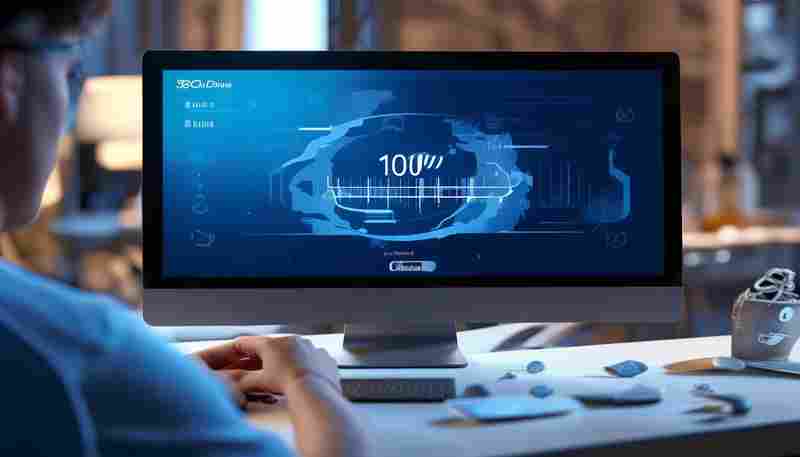
对于高阶用户,推荐使用Process Explorer监控文件活动。该工具可显示实时文件读写进程,若卸载后仍存在云盘相关的文件操作,可立即拦截并追溯来源。结合Wireshark等网络监控工具,还能检测是否有残留进程尝试连接云端服务器。
上一篇:163邮箱如何开启POP3服务并设置邮件转发 下一篇:360免费WiFi最多支持多少台设备同时连接